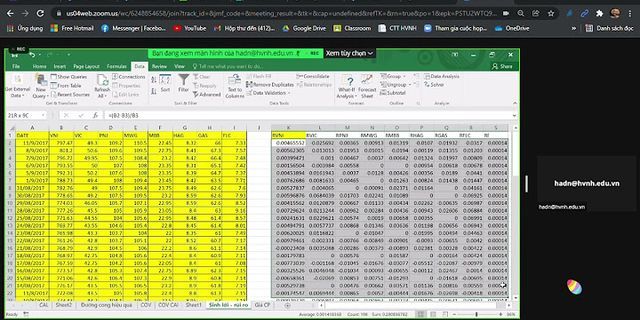|
CÔNG TY TNHH THƯƠNG MẠI DỊCH VỤ TIN HỌC NHẤT TÍN - MST: 0101548508 iPhone 6 và iPhone 6 Plus mới được ra mắt đồng nghĩa với việc nhiều người lựa chọn nó, với những người mới sử dụng chắc hẳn sẽ bỡ ngỡ, hãy theo dõi cách sử dụng chiếc Smartphone này nhé.
Bật chức năng dành cho người khiếm thị trên iPhone 6 Yahoo Weather cập nhật phiên bản mới cải tiến cho iOS 8 trên iphone 6 plus, 6, ip 5s, 5, 4s, 4 Ứng dụng Opera Max đã sử dụng được tại Việt Nam Instagram sắp tích hợp công cụ mới cho phép người dùng xem thời gian sử dụng ứng dụng Chụp ảnh tự sướng bằng Stickered for Messenger iPhone đã dần phổ biến, tuy vậy nó vẫn thuộc vào một trong những chiếc Smartphone vẫn đang hot và có giá thành cũng chưa phải là thấp, vậy chúng ta hãy bỏ ra ít phút để đọc kỹ các hướng dẫn để sử dụng điện thoại của mình một cách tốt nhất, phần hướng dẫn trong hộp của thiêt bị không hề có tiếng Việt khiến chúng ta cảm thấy nó như 1 tờ giấy bỏ đi, hãy theo dõi bài viết này để có thêm kinh nghiệm sử dụng cho mình. 1. Kiểm tra phiên bản phần mềm. Bạn nên kiểm tra xem iPhone 5S của mình đang chạy iOS 6, iOS 7 hay đã được lên iOS 8 mới nhất, với các máy mua lại của người khác có thể đã được họ nâng cấp và điều này sẽ tuyệt vời hơn khi bạn đang ở phiên bản mới nhất với nhiều tính năng và giao diện thông minh, đẹp mắt nhất, không nên để thiết bị của mình ở một phiên bản quá lỗi thời.  2. Sử dụng các tính năng cơ bản. - Gọi điện trên iPhone: Các bạn chỉ cần bấm vào biểu tượng hình chiếc điện thoại màu xanh có ghi chữ Phone để bắt đầu vào trình quay số, tại đây các bạn bấm số cần gọi sau đó bấm vào Call màu xanh để thực hiện cuộc gọi đi, để vào danh bạ các bạn chọn mục Contact.  - Nhắn tin trên iPhone : Cũng như gọi điện, bấm vào icon có ghi chữ Messages màu xanh như trong hình để vào trình soạn tin, tiếp tục bấm vào biểu tượng chiếc bút góc trên cùng bên phải để soạn tin mới, nhập tin nhắn và số người nhận sau đó bấm Sent để gửi.  - Tải game, ứng dụng về máy: Bạn có một kho úng dụng khổng lồ và rất nhiều các ứng dụng, game miễn phí bằng cách bấm vào Appstore biểu tượng như hình bên dưới, nhập tài khoản Apple iD của bạn để tiếp tục, sau khi đã vào được Appstore bạn có thể tìm kiếm các ứng dụng bạn cần bằng cách bấm vào hình chiếc kính lúp để tìm kiếm.  - Nghe nhạc trên iPhone: Bạn có thể nghe nhạc offline với những bài hát có sẵn trong máy bằng trình phát nhạc mặc định của máy có hình nốt nhạc như hình bên dưới, hoặc các bạ làm theo cách trên là vào Appstore để tìm các ứng dụng nghe nhạc trực tuyến miễn phí như Zing mp3, nhaccuatui...  - Xem phim trên iPhone:Đối với iPhone mà nói có 1 yếu điểm đó là ioS không hộ trợ xem bằng flash nên một số trang như youtube mà yêu cầu flash thì iPhone không coi được, bạn hãy tải ứng dụng Youtube trong kho ứng dụng Appstore để xem video trực tuyến. - Chụp ảnh trên iPhone: Bấm vào biểu tượng Camera là bạn đã có thể chụp những bức ảnh, bấm vào hình tròn nhỏ bên dưới màn hình ảm ứng để bắt đầu chụp ảnh.  3 . Sao lưu dữ liệu. Bạn nên sao lưu dữ liệu iPhone của mình một cách định kỳ để đề phòng những sự cố bất ngờ xảy ra bạn có thể khôi phục lại được những trạng thái bạn đầu một cách dễ dàng, bạn có thể sử dụng sao lưu iCloud trực tiếp trên máy hoặc sử dụng iTunes.  4. Sử dụng chức năng Find my iPhone Khi mới mua iPhone bạn cần kích hoạt tính năng Find my iPhone lên để tìm được điện thoại của mình khi không may bị mất, chức năng này giúp bạn định vị được vị trí điện thoại đang ở đâu rất thông minh.  https://9mobi.vn/su-dung-iphone-5s-danh-cho-nguoi-moi-1519n.aspx (XHTT) – Nếu sở hữu một chiếc iPhone SE 2020 (hoặc iPad mới) thì thay vì vội vã mở hộp và bắt đầu sử dụng thì bạn hãy dành thời gian và thực hiện ngay theo các bước sau.
Như chúng ta đã biết IPhone SE 2020 đã trở lại với tính năng Touch ID, không giống như các dòng iPhone còn lại của Apple đã bỏ nút home và chỉ dựa vào cử chỉ. Trong khi iPad có những cử chỉ riêng mà bạn cần phải biết để sử dụng thành thạo. Thêm vào đó, giờ đây iPad đã chạy hệ điều hành riêng (iPad OS) có nhiều tính năng giống laptop hơn, tách biệt với iOS 13 dành cho iPhone. Bắt đầu với iPhone hoặc iPad mới của bạn Những bước đầu tiên mà bạn cần phải thực hiện đó là: Sao lưu, sử dụng cử chỉ và cài đặt Face ID Sao lưu thiết bị cũ của bạn vào iCloud trước khi cài đặt thiết bị mới Quá trình cài đặt cho một chiếc iPhone hoặc iPad mới là một quá trình khá đơn giản, nhưng nếu bạn đang sử dụng bản sao lưu từ model trước đó thì nên thực hiện việc “dọn dẹp” những ứng dụng, hình ảnh, video … không cần thiết trước khi tạo bản sao lưu cuối cùng để tiết kiệm dung lượng và tăng tốc quá trình sao lưu.
Nếu chuyển sang iPad mới, thì bạn cũng có thể khôi phục máy tính bảng mới của mình từ bản sao lưu của iPhone để tiếp tục cài đặt, bổ sung thông tin và ứng dụng. Xem thêm: Cách tốt nhất để chuyển toàn bộ dữ liệu từ iPhone cũ sang iPhone mới Nếu chuyển từ điện thoại Android sang thì sao? Để tạo điều kiện cho người dùng Android khi chuyển sang iOS dễ dàng hơn, Apple có một công cụ được gọi là Move To iOS. Cho phép người dùng chuyển hầu hết thông tin trên thiết bị Android sang iPhone mới, bao gồm mọi ứng dụng Android có phiên bản miễn phí trong App Store của Apple. Học cách thao tác với iPhone hoặc iPad mới Điều đầu tiên bạn sẽ cần tìm hiểu về việc sử dụng iPhone mới hơn đó là cách di chuyển mà không cần nút home, tính năng mà Apple đã loại bỏ kể từ iPhone X.
Trên toàn bộ dòng sản phẩm iPad thì bất kể thiết bị có nút home hay không thì mọi thao tác sử dụng sẽ phụ thuộc rất nhiều vào các cử chỉ để đa nhiệm và điều hướng giao diện. Ví dụ: bạn có thể mở nhiều ứng dụng trên cùng một màn hình hoặc có thể mở nhiều cửa sổ của cùng một ứng dụng, nhưng cần vẫn cần phải biết cách thực hiện điều đó. Với việc phát hành iPadOS 13.4 vào cuối tháng 3 vừa qua, Apple đã hỗ trợ trackpad thực sự cho iPad, trong đó đi kèm với một loạt các cử chỉ mới mà người dùng cần phải học. Cài đặt mật mã và Face ID hoặc Touch ID – Quan trọng Touch ID, tính năng mà Apple gọi là cảm biến vân tay trong nút home vẫn có mặt trên một số mẫu iPad và iPhone SE 2020. Nếu iPhone của bạn có nút home, hãy cài đặt ngay để bảo mật thiết bị cho phép mở khóa nhanh và thanh toán di động thuận tiện.
Riêng iPad 2018 trở đi và iPhone mới hơn thì sử dụng tính năng nhận dạng khuôn mặt Face ID, cho phép mở khóa điện thoại, mở Apple Pay để thanh toán di động và mua hàng trong App Store. Sử dụng Face ID rất tiện lợi và an toàn, vì vậy bạn cần phải thực hiện ngay bước ngày. Quá trình thiết lập Face ID cũng sẽ yêu cầu người dùng cài đặt mật mã và hãy thực hiện theo yêu cầu nếu muốn iPhone hoặc iPad của bạn bảo mật hơn. Xem thêm: Cách khóa ứng dụng trên iPhone bằng Touch ID Mua thêm dung lượng iCloud nếu cần Một tính năng mà từ rất lâu người dùng iPhone cho rằng Apple đã rất “keo kiệt” đó là họ không có đủ dung lượng iCloud để lưu trữ dữ liệu vài mỗi tài khoản chỉ có 5GB lưu trữ. Thực tế thì như thế là hầu như không đủ cho đại đa số mọi người.
Do đó nếu có nhu cầu lưu trữ với iCloud nhiều hơn, trong quá trình thiết lập cho iPhone hoặc iPad mới bạn có thể đăng ký ngay gói lưu trữ 50GB vơi giá 0,99 USD một tháng. Trường hợp không mua thêm dung lượng lưu trữ từ ban đầu, bạn có thể thay đổi gói dữ liệu iCloud sau bằng cách mở ứng dụng Settings trên iPhone và nhấn vào tên tài khoản ở trên cùng, tiếp theo, chọn iCloud > Manage Storage > Change storage plan để thực hiện thay đổi. Xem thêm: 3 cách để xóa ảnh khỏi iCloud Tìm hiểu kiến thức cơ bản về iPhone mới (hoặc iPad mới) Dưới đây là các mẹo thiết lập cần biết mà bạn nên tìm hiểu và một tính năng quan trọng để bật ngay lập tức. Cách để biết một chiếc iPhone hoặc iPad mới Bất kỳ chiếc iPhone hoặc iPad mới nào của Apple cũng sẽ được cài đặt sẵn iOS 13 hoặc iPadOS 13 tương ứng, nghĩa là bạn sẽ phải tìm hiểu tất cả các tính năng mới nhất của iOS. Có chế độ tối chuyên dụng mới, cách dễ dàng hơn để kết nối với mạng Wi-Fi, các tính năng mới trong Messages và có cả phiên bản Safari dành cho máy tính để bàn dành cho iPad.
Tuy nhiên, không phải mọi tính năng đều rõ ràng nhưng các tính năng ẩn thường là những tính năng rất hữu ích như: xóa ứng dụng khỏi màn hình cập nhật hoặc khả năng sử dụng chuột để điều khiển iPad. Đảm bảo iPhone hoặc iPad được sao lưu Sau khi cài đặt cho thiết bị của bạn và tìm hiểu thông tin chi tiết, hãy dành thêm 5 phút và đảm bảo điện thoại được sao lưu thường xuyên bằng tài khoản iCloud của bạn. Vào năm 2020, không có lý do gì để bạn có thể làm mất bất kỳ thông tin nào khi chuyển sang sử dụng một chiếc điện thoại mới. Nếu có máy Mac và đã cài đặt MacOS Catalina, bạn có thể sao lưu thiết bị iOS thông qua tính năng Finder mà không cần tới iTunes như trước đây. Đảm bảo Find My được bật – Quan trọng Cuối cùng, nhưng chắc chắn không kém quan trọng đó là kiểm tra kỹ xem dịch vụ Find My đã được thiết lập và hoạt động chưa. Việc cài đặt Find My trước sẽ giúp bạn định vị, theo dõi, cũng như khóa hoặc xóa thiết bị khi bị mất từ xa.
Xem thêm: Nếu bị mất iPhone hãy làm ngay 3 việc sau |